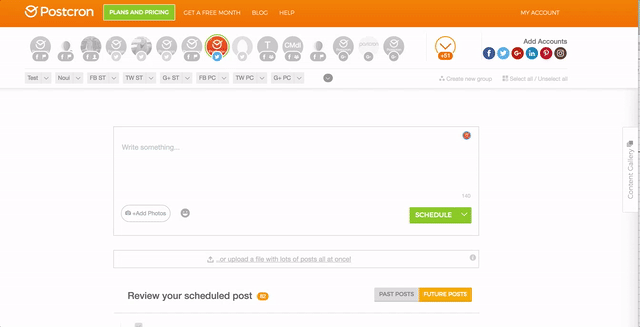Como sabrás, en Postcron recientemente hemos renovado el diseño de nuestra plataforma para brindarte una mejor experiencia de uso.
Dicha renovación incluye una nueva herramienta: la Galería de Contenido de Postcron. Al respecto, hoy voy a enseñarte cómo utilizarla paso a paso para obtener el máximo provecho.
¿Qué es la Galería de Contenido de Postcron?
Se trata de un panel adicional disponible en el costado derecho del escritorio de tu cuenta, a través del cual puedes obtener recomendaciones de contenidos populares para compartir en tus Redes Sociales.
Así, el objetivo de la Galería de Contenido es ayudarte a encontrar publicaciones interesantes para entretener a tus seguidores en tus cuentas Sociales.
Las funcionalidades de la Galería de Contenido son:
- Te permite, en primer lugar, ingresar palabras clave de tu interés y el nombre de usuarios específicos, para hallar contenidos relevantes asociados a cuentas particulares (por ejemplo de influencers) de un modo fácil y rápido.
- La Galería de Contenido de Postcron también te permite agregar un Canal de RSS con el fin de seguir a un sitio web específico (por ejemplo tu blog). Asimismo, te habilita para buscar contenidos atractivos en Flickr, YouTube y Pinterest, a través de un sencillo panel de búsqueda.
- Incluye un apartado para realizar subidas masivas de posts, y reutilizar los archivos de posts subidos previamente a Postcron.
Cómo utilizar la Galería de Contenido para encontrar los mejores contenidos para tu audiencia
Al desplegarse la Galería de Contenido hallarás varias herramientas, agrupadas en 3 pestañas diferenciadas, como puedes ver en el GIF a continuación:

1- Pestaña Sugerencias:
En esta pestaña puedes ingresar palabras clave que sean de interés para tu audiencia, así como las cuentas de Twitter que deseas utilizar como fuente de las sugerencias. Para terminar, haz clic en “Obtener Recomendaciones”.
En el siguiente GIF puedes ver un ejemplo de utilización de la Pestaña Sugerencias. En él, la palabra clave utilizada es “Marketing” y la cuenta de Twitter a utilizar como fuente es PostcronEs. Ten en cuenta que debes ingresar los nombres de usuarios de Twitter sin el signo arroba (@) adelante.
Como puedes ver, una vez que presionas el botón “Obtener Recomendaciones”, se despliegan una serie de resultados entre los que puedes elegir para compartir.
Cuando has seleccionado el contenido de tu interés, puedes pulsar el botón “Editar” para optimizar su presentación en el editor de posts, o bien puedes pulsar “Agregar” para agendar el contenido en tus horarios predefinidos.
2- Pestaña Social:
En esta segunda pestaña encontrarás diferentes herramientas para buscar contenido:
- Agregar Canales de RSS para obtener las últimas noticias de tus sitios preferidos. Sólo pega la URL del canal, asígnale un nombre y cada vez que lo desees, busca las actualizaciones haciendo clic sobre él.
- También tienes la opción de ingresar a los buscadores de:
- Flickr: también aquí puedes indicar el tema de las imágenes que deseas obtener o los usuarios de los que quieres obtener sugerencias de contenido.
- YouTube: escribe el tema sobre el que te interesa obtener videos para compartir con tus seguidores y realiza la búsqueda.
- Pinterest: indica el tema de los pines que son de tu interés y Postcron te traerá los mejores contenidos desde Pinterest.
En el siguiente GIF animado puedes ver un ejemplo de búsqueda de contenidos en Pinterest, a partir de la etiqueta “postcron”:
En la pestaña Social, al igual que en la pestaña Sugerencias, cuando encuentres un contenido de tu interés, puedes pulsar el botón “Editar” para enviarlo al editor de posts y optimizar el encabezado o directamente hacer clic en “Agregar” para que se agende en los horarios predeterminados de las cuentas seleccionadas.
3- Pestaña Archivos CSV:
Finalmente, la Galería de Contenido te permite hacer una suba masiva de posts, a través de una planilla de cálculo (archivo CSV).
Puedes subir cientos/miles de posts desde una planilla de Excel o Google Docs, a una o a varias cuentas sociales a la vez y agendarlos en los horarios que tú selecciones o automáticamente en los horarios predefinidos de cada cuenta.
Al respecto, comparto contigo un vídeo tutorial grabado por Lucas, el CEO de Postcron, en el que aprenderás cómo crear tu archivo CSV para realizar una subida masiva de posts. De esa forma podrás agendar un gran número de publicaciones en apenas unos minutos, para que se compartan en tus Redes Sociales cuando tú lo establezcas:
Esta nueva versión de Postcron, te da la posibilidad de guardar tus archivos CSV, para que puedas reutilizarlos cuando lo desees, agendándolos rápidamente en tus horarios predefinidos, estableciendo su publicación en diferentes intervalos de tiempo o simplemente editando uno a uno los posts.
¡Espero que este tutorial te haya servido para aprender a utilizar la Galería de Contenido de Postcron! Y en caso de que necesites una ayudita adicional, acá te dejo un video sobre esta funcionalidad:
¿Cuál de las herramientas de la Galería te ha resultado más interesante? ¡Cuéntanos tu experiencia! Y por favor, recuerda compartir este blog post con tus contactos. ¡Hasta la próxima! 😉